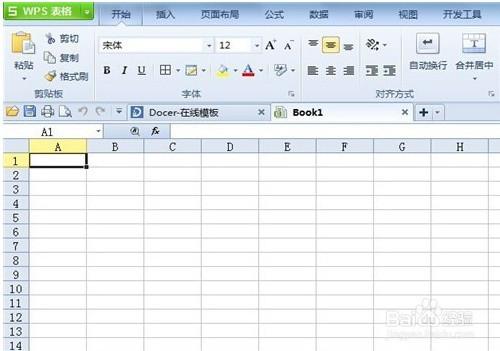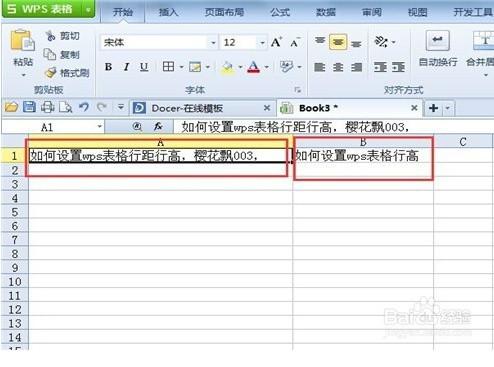EXCEL怎么设置平均行距
06-14
2.刚开始编辑的表格一般都是如下这种大小,我们输入一段文字指挥,是没法直接显示出来的,点击一个表格,所以内容会显示在上方。这样就不便于我们的操作。

3.第一种方法如下图,移动鼠标点击表格旁边的边框线,直接拉到合适位置,松开鼠标,就可以了。

4.第二种方法如下图,操作很简单,直接移动鼠标到边框处,双击,自动弹到合适的宽度,显示全部内容。
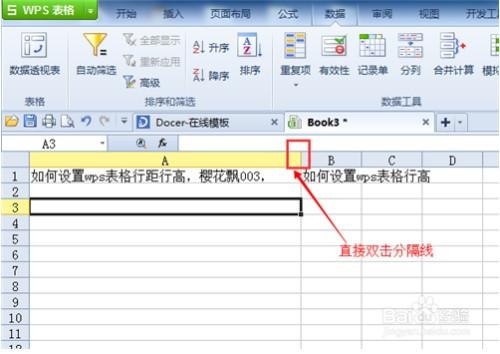
5.第三种方法,选中需要编辑设置的表格,点击开始菜单栏,选中“行和列”,直接设置行高和行距的大小。

6.如下图,点击开始菜单栏目,选中行与列,点击列宽,在弹出的对话框当中输入大小,点击确认。

7.按照上面设置列宽的步骤直接设置行高的大小,点击确认即可 。
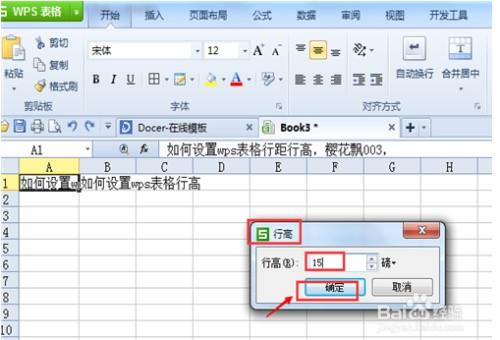
8.通过以上方法都可以直接设置表格的行距行高,操作步骤都是很简单的,设置完成后,可以清楚地显示表格全部内容。